Pelajari langkah-langkah untuk menginstal instalasi desktop GUI LXQt pada fokus Ubuntu 20.04 atau 22.04 Jammy dengan antarmuka CLI minimal atau dengan desktop GUI.
LXQt adalah lingkungan desktop Linux yang lengkap. Ini adalah port dari lingkungan desktop LXDE ke perpustakaan grafis Qt. Ini adalah desktop yang sangat ringan dengan minimal 512 MiB RAM untuk bekerja, namun tentu saja, dan lebih banyak lagi saat Anda mulai mengerjakannya. Ini berarti bahwa persyaratan perangkat keras hampir seperti XFCE. Seperti MATE, LXQt berada di peringkat tengah dalam hal sumber daya sistem yang diperlukan. Nah, jika Anda tidak memiliki desktop Ubuntu Gnome saat ini dan mencari sesuatu yang ringan, maka LXQt bisa menjadi pilihan yang baik.
Instalasi Lingkungan Desktop LXQt di Ubuntu 22.04 | 20.04 Linux
Langkah-langkah yang diberikan di sini dapat digunakan untuk Debian 11 atau 10 termasuk Linux Mint, POP!_OS, Ubuntu 18.04, dan sistem Linux serupa lainnya.
Persyaratan untuk tutorial
Di sini kami menggunakan Ubuntu 20.04, maka Anda harus memiliki versi yang lebih lama atau terbaru. Bersama dengan pengguna non-root dengan hak sudo untuk menginstal paket. Selain itu koneksi internet.
Pembaruan sistem
Jika Anda belum memperbarui sistem Anda untuk sementara waktu, jalankan perintah pembaruan dan peningkatan terlebih dahulu. Ini akan memastikan tidak akan ada paket lama atau masalah kompatibilitas saat menginstal desktop LXQt di Ubuntu.
sudo apt update && sudo apt upgrade
Perintah untuk Menginstal Desktop LXQt di Ubuntu 20.4 | 22.04
Hal terbaik yang kita tidak perlu menambahkan repositori apa pun untuk menyiapkan LXQt karena paket yang perlu kita instal sudah tersedia di repositori dasar Debian dan Ubuntu, termasuk sistem operasi yang berbasis pada mereka.
sudo apt install task-lxqt-desktop
Jika Anda menggunakan server minimal maka Anda dapat menggunakan:
sudo apt install lxqt
Setel Pengelola Tampilan
Secara default pengelola tampilan, yang digunakan Ubuntu adalah gdm3, ketika sistem akan meminta untuk menggunakan Gdm3 atau SDDM, Anda dapat menggunakan gdm3 default . Gunakan tombol panah untuk memilihnya, lalu tekan tombol Enter.
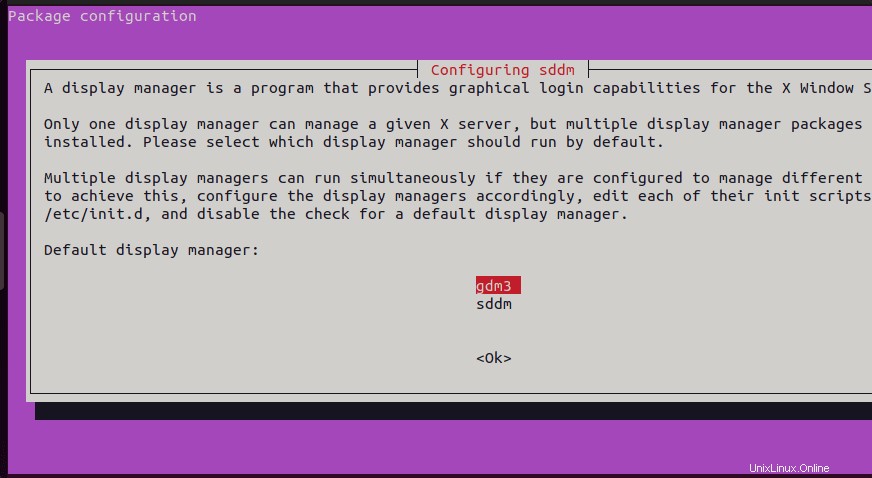
Reboot dan Beralih ke Desktop LXQt
Setelah penginstalan selesai, mulai ulang sistem Anda untuk menerapkan perubahan yang dibuat oleh lingkungan desktop LXQt.
sudo reboot
Setelah memulai ulang, di layar masuk, klik “Perkakas ” dan pilih LXQt sebagai lingkungan desktop default untuk login.
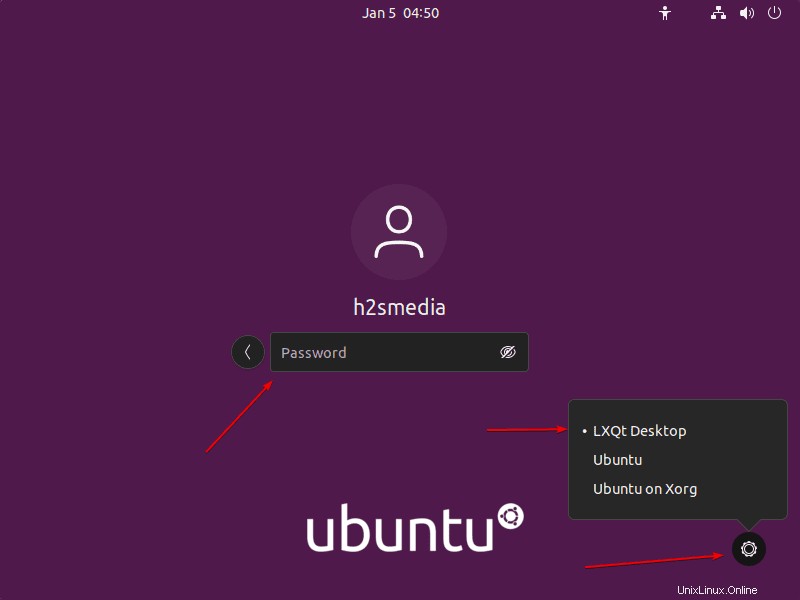
Tangkapan layar LXQt Desktop
Setelah penginstalan selesai, Anda akan memiliki antarmuka pengguna Grafis yang sederhana namun elegan dari LXQt yang ringan ini di Ubuntu atau Desktop Debian Anda.
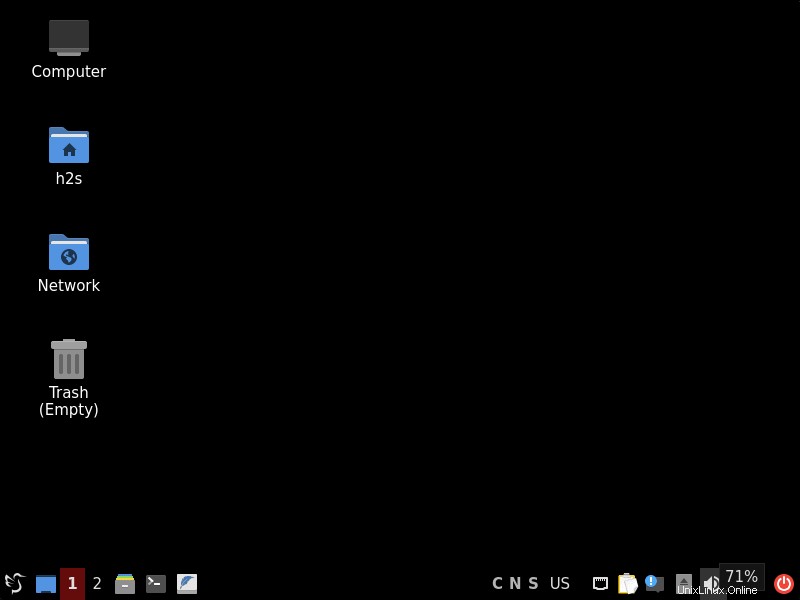
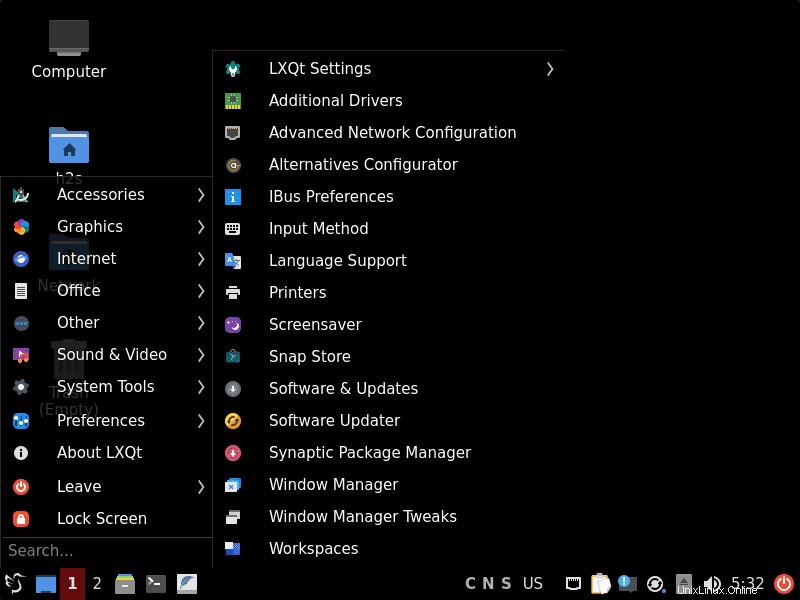
Perbarui Desktop LXQt di Ubuntu 20.04 | 22.04
Nah, untuk memperbarui LXQt kita tidak perlu menginstal apapun secara manual, karena paketnya datang melalui manajer paket pembaruan sistem default yaitu APT , kita dapat dengan mudah memperbaruinya dengan menjalankan:
sudo apt update && sudo apt upgrade
Mengakhiri pemikiran:
Dengan cara ini, kita dapat menginstal beberapa lingkungan desktop di Ubuntu atau Linux desktop Debian dan mengubahnya selama log-in sistem.